仍然有 DVD 刻錄的需求。對於一些令人難忘的視頻或喜愛的電影,您可能希望將它們刻錄到 DVD 光盤上。在搜索用於在 DVD-R 或 DVD-RW 光盤上備份視頻的 DVD 刻錄機時,您可以獲得許多建議。但是,大多數已經很長時間沒有更新了。考慮到這一點,這篇文章向您介紹了五個 免費的 DVD 刻錄軟件.您可以查看它們的主要功能並選擇您喜歡的功能來刻錄 DVD。
第 1 部分。Tipard DVD Creator - 適用於 Mac 和 Windows PC 的 DVD 刻錄機軟件
蒂帕德 DVD 創作者 是著名的 DVD 刻錄軟件,可以在 Windows 11/10/8/7 PC 和 Mac 上刻錄帶有任何視頻的 DVD。您可以將其免費下載到您的計算機上,並根據需要將視頻刻錄到 DVD 光盤、文件夾或 ISO 文件。它支持在 DVD–5、DVD–9、DVD+R、DVD-R、DVD+RW、DVD-RW、DVD+R DL、DVD-R DL 和 DVD-RAM 上刻錄 DVD。除了 DVD,Tipard 還允許您刻錄包含各種格式視頻的藍光光盤。
此 DVD 刻錄軟件使您可以自由調整 DVD 菜單模板,包括框架、按鈕和文本。此外,您可以向刻錄的 DVD 添加新的音軌和字幕。在將視頻刻錄到 DVD 時,您可以根據需要自由拆分或合併章節。提供了許多基本的編輯功能來優化 DVD。例如,您可以剪切、裁剪或旋轉視頻、添加文本或圖像水印、應用濾鏡、調整圖像和聲音效果等等。
當你想刻錄 DVD 時,你可以啟動這個 Tipard DVD Creator,點擊 添加媒體文件 加載您的視頻,對其進行編輯和調整效果,選擇光盤類型、縱橫比和質量,然後單擊 燒傷 按鈕確認您的操作。

第 2 部分。適用於 Windows 的 Freemake 免費 DVD 刻錄軟件
自由製作 提供各種視頻和 DVD 工具,可免費轉換、下載、刻錄和翻錄。它提供高質量的免費軟件,包括視頻轉換器、音頻轉換器、視頻下載器、DVD 刻錄機、DVD 開膛手和 DVD 複製。 Freemake 有一個免費的 DVD 刻錄工具,可以快速安全地將視頻刻錄到 DVD。它支持許多常用的視頻格式,如 MP4、MKV、MOV、WMV、FLV、AVI、3GP 等。它可以讓您在 DVD+R、DVD-R、雙層 DVD、藍光和其他可重寫光盤上寫入。

Freemake 免費 DVD 刻錄軟件提供了不同的 DVD 編輯選項。您可以隨意刪除不需要的視頻部分和黑條、旋轉或翻轉剪輯等。此外,它還允許您根據視頻長度優化 DVD 質量。除了 DVD 光盤,Freemake 還可以將您的視頻備份為 DVD 文件夾或 ISO 文件,以便於共享或傳輸。儘管 Freemake 聲稱它可以提供可靠的免費 DVD 刻錄,無需註冊、時間限製或隱藏費用,但它並不是完全免費的 DVD 刻錄機。作為免費用戶,您可以免費試用 1 週。更糟糕的是,這款免費的 DVD 刻錄軟件會在您刻錄的 DVD 上添加 freemake 水印。

第 3 部分。BurnAware:適用於 Windows 的免費 DVD 刻錄軟件
BurnAware 免費 可以在 Windows 11/10/8/7 計算機上免費刻錄 DVD、CD 和藍光光盤。它的基本免費版本可以滿足您的 DVD 刻錄要求。它還提供付費版本來處理其他任務,例如映像創建、光盤複製和擦除、數據恢復、驗證等。您可以免費使用其 BurnAware Premium 和 BurnAware Professional 十天。

你可以去BurnAware官方網站,點擊 下載 選項卡,然後下載 BurnAware 免費版。當您進入免費的 DVD 刻錄軟件時,您可以選擇刻錄 DVD、音頻 CD 或 ISO 的方式。您需要連接 DVD 驅動器並插入空白光盤進行刻錄。

當檢測到您的 DVD 光盤時,選擇您想要刻錄的特定內容,然後單擊 燒傷 按鈕。

第 4 部分。 Burn4Free DVD 刻錄機軟件免費
Burn4Free 是另一個適用於 Windows 用戶的免費 DVD 刻錄機。這款免費的 DVD 刻錄軟件兼容 Windows 10、8、7、Vista 和其他較低版本的系統。它可以將視頻、數據文件和音頻刻錄到 DVD 和 CD 光盤。它使您能夠刻錄幾乎所有媒體格式的 DVD,包括 MP4、MOV、FLV、AVI、MKV、WMV、WAV、FLAC、MP3 等。您可以從其官方網站下載 Burn4Free 并快速開始 DVD 刻錄。
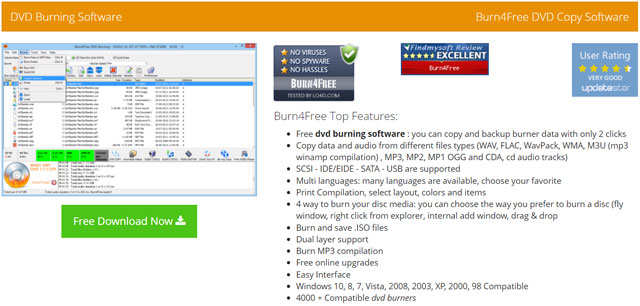
當您首次啟動免費的 DVD 刻錄軟件 Burn4Free 時,系統會提示您選擇所需的特定語言。之後,您可以連接 DVD 驅動器並插入空白光盤以開始 DVD 刻錄。作為免費的 DVD 刻錄機,您會看到一些產品廣告和更新建議。

第 5 部分。DVDStyler - 打開適用於 Windows、Mac 和 Linux 的免費 DVD 刻錄機
DVDStyler 是與 Windows、macOS 和 Linux 兼容的免費開源 DVD 製作應用程序。它可以創建包含常用格式視頻的 DVD,包括 MP4、AVI、MPEG、WMV、MOV 和 OGG。這款免費的 DVD 刻錄軟件可以使用交互式菜單刻錄 DVD 光盤。它提供了許多成熟的菜單模板供您設計DVD菜單。它可以將 MPEG 和 VOB 文件刻錄到 DVD 而無需重新編碼。

您可以從其官方網站免費下載 DVDStyler。當您打開免費的 DVD 創建器時,您可以命名光盤標籤、選擇光盤容量、自定義視頻和音頻比特率等,以開始一個新項目。然後您可以選擇合適的 DVD 菜單模板。點擊 添加文件 按鈕導入要刻錄到 DVD 的視頻。點擊 燒傷 開始 DVD 刻錄。您可以根據需要預覽 DVD、將視頻刻錄到 DVD 光盤或創建 ISO 映像。
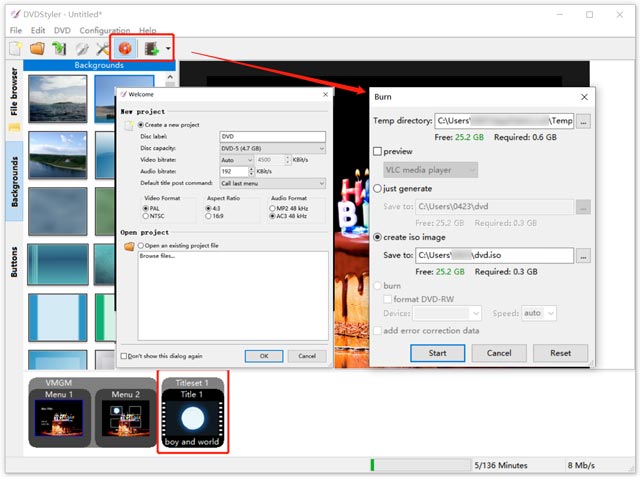
第 6 部分。 免費 DVD 刻錄軟件的常見問題解答
如何在 Windows 10 上刻錄 DVD?
要刻錄 DVD,您可以在 Windows 10 或 Windows 11 計算機上使用文件資源管理器。您需要將空白光盤插入 DVD 驅動器。找到您要刻錄到 DVD 的視頻文件,然後右鍵單擊它。選擇發送到選項,然後轉到 DVD 驅動器。屏幕上會彈出刻錄光盤窗口。您可以輸入光盤標題,選擇光盤的使用方式,然後按照提示繼續操作。
DVD-R 和 DVD-RW 光盤有什麼區別?
DVD-R是指一種只能寫入一次,多次讀取的光盤。 DVD-RW 光盤可以多次寫入和讀取。
VLC 可以刻錄 DVD 嗎?
不可以。VLC Media Player 不提供將視頻刻錄到 DVD 光盤的功能。它使您能夠將視頻轉碼為 DVD 格式。但是你不能用它來刻錄 DVD。
閱讀這篇文章後,您可以獲得五個有用的 DVD 刻錄機來刻錄 DVD。你可以選擇你喜歡的 免費的 DVD 刻錄軟件 將您的數字視頻轉換為 DVD 光盤。如果您有更好的 DVD 刻錄機推薦,請在下面的評論部分分享。
功能齊全的多媒體播放器,可播放藍光、DVD、4K UHD 和其他視頻/音頻文件。



 安全下載
安全下載


